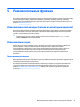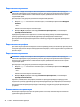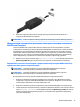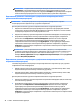User Guide - Windows 10
Настройка звука через HDMI
HDMI – это единственный видеоинтерфейс, поддерживающий видео и звук высокой четкости. После
подключения телевизора HDMI к компьютеру можно включить звук HDMI, выполнив указанные ниже
действия.
1. Щелкните правой кнопкой мыши значок Динамики в области уведомлений в правой части панели
задач и выберите пункт Устройства воспроизведения.
2. На вкладке Воспроизведение щелкните название устройства цифрового выхода.
3. Щелкните По умолчанию и выберите ОК.
Для переключения воспроизведения аудиопотока на динамики компьютера выполните указанные
ниже действия.
1. Щелкните правой кнопкой мыши значок Динамики в области уведомлений в правой части панели
задач и выберите пункт Устройства воспроизведения.
2. На вкладке "Воспроизведение" щелкните Динамики.
3. Щелкните По умолчанию и выберите ОК.
DisplayPort (только на некоторых моделях)
Порт DisplayPort предназначен для подключения к компьютеру дополнительного видео- или
аудиоустройства, например телевизора высокой четкости или любого другого совместимого
цифрового или звукового устройства. Порт DisplayPort обеспечивает более высокую
производительность по сравнению с портом для внешнего монитора VGA и улучшает возможности
цифрового подключения.
ПРИМЕЧАНИЕ. Для передачи видео- и/или аудиосигналов через порт DisplayPort требуется кабель
DisplayPort (приобретается отдельно).
ПРИМЕЧАНИЕ. К порту DisplayPort на компьютере можно подключить одно устройство DisplayPort.
Изображение на экране компьютера может одновременно отображаться на внешнем устройстве
DisplayPort.
Чтобы подключить аудио- или видеоустройство к порту DisplayPort, выполните указанные ниже
действия.
1. Подключите один разъем кабеля DisplayPort к порту DisplayPort на компьютере.
36 Глава 5 Развлекательные функции